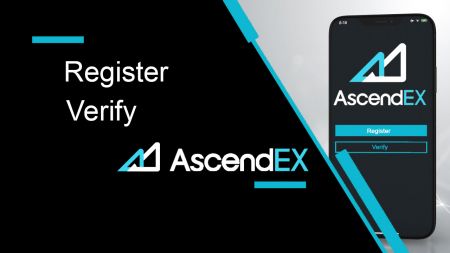AscendEX ይመዝገቡ - AscendEX Ethiopia - AscendEX ኢትዮጵያ - AscendEX Itoophiyaa
By
AscendEX Cryptocurrency
2745
0
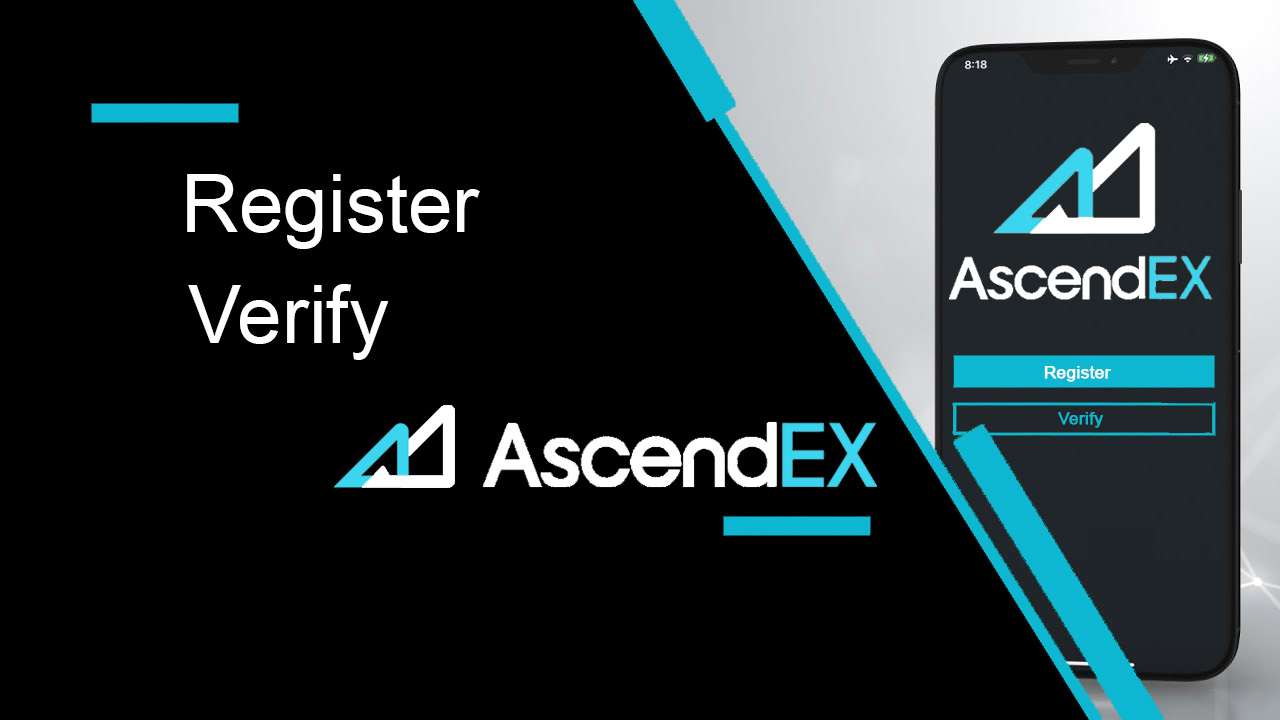
- ቋንቋ
-
English
-
العربيّة
-
简体中文
-
हिन्दी
-
Indonesia
-
Melayu
-
فارسی
-
اردو
-
বাংলা
-
ไทย
-
Tiếng Việt
-
Русский
-
한국어
-
日本語
-
Español
-
Português
-
Italiano
-
Français
-
Deutsch
-
Türkçe
-
Nederlands
-
Norsk bokmål
-
Svenska
-
Tamil
-
Polski
-
Filipino
-
Română
-
Slovenčina
-
Zulu
-
Slovenščina
-
latviešu valoda
-
Čeština
-
Kinyarwanda
-
Українська
-
Български
-
Dansk
-
Kiswahili
AscendEX ላይ እንዴት መመዝገብ እንደሚቻል
የ AscendEX መለያ【PC】 እንዴት መመዝገብ እንደሚቻል
በኢሜል አድራሻ ይመዝገቡ
1. AscendEX ኦፊሴላዊ ድር ጣቢያን ለመጎብኘት ascendex.com ያስገቡ። ለመመዝገብ ገጽ በላይኛው ቀኝ ጥግ ላይ [Sign Up] የሚለውን ይንኩ ።
2. በመመዝገቢያ ገጽ ላይ [ ኢሜል ] ን ጠቅ ያድርጉ ፣ የኢሜል አድራሻዎን ያስገቡ ፣ ሀገር / ክልል ይምረጡ ፣ የይለፍ ቃሉን ያዘጋጁ እና ያረጋግጡ ፣ የግብዣ ኮድ ያስገቡ (አማራጭ); የአገልግሎት ውሎችን ያንብቡ እና ይስማሙ ፣ የኢሜል አድራሻዎን ለማረጋገጥ
[ ቀጣይ ] ላይ ጠቅ ያድርጉ። 3. በደህንነት ማረጋገጫ ገጽ ላይ ወደ መልእክት ሳጥንዎ የተላከውን የኢሜል ማረጋገጫ ኮድ ያስገቡ እና [ አረጋግጥ የሚለውን ጠቅ ያድርጉ

] ስልክ ቁጥርዎን ለመጨመር (በኋላ ላይ ማከል ይችላሉ)።

ከዚያ በኋላ, የስልክ ማረጋገጫ ገጹን ያያሉ, በኋላ ላይ ማከል ከፈለጉ "ለአሁኑ ዝለል" ን ጠቅ ያድርጉ.

አሁን ንግድ ለመጀመር በመለያ መግባት ይችላሉ!

በስልክ ቁጥር ይመዝገቡ
1. AscendEX ኦፊሴላዊ ድር ጣቢያን ለመጎብኘት ascendex.com ያስገቡ ። ለመመዝገብ ገጽ በላይኛው ቀኝ ጥግ ላይ [ ይመዝገቡ ] የሚለውን ይንኩ ። 2. በምዝገባ ገጽ ላይ [ ስልክ ] ላይ ጠቅ ያድርጉ , ስልክ ቁጥርዎን ያስገቡ, የይለፍ ቃሉን ያዘጋጁ እና ያረጋግጡ, የግብዣ ኮድ ያስገቡ (አማራጭ); የአገልግሎት ውሎችን ያንብቡ እና ይስማሙ ፣ ስልክ ቁጥርዎን ለማረጋገጥ [ ቀጣይ ] ላይ ጠቅ ያድርጉ። 3. በደህንነት ማረጋገጫ ገጽ ላይ ወደ ስልክዎ የተላከውን የማረጋገጫ ኮድ ያስገቡ እና የኢሜል አድራሻን ለማሰር [ አረጋግጥ ] ን ጠቅ ያድርጉ (በኋላ ማሰር ይችላሉ)።


አሁን ንግድ ለመጀመር በመለያ መግባት ይችላሉ!
የ AscendEX መለያ【APP】 እንዴት መመዝገብ እንደሚቻል
በ AscendEX መተግበሪያ በኩል ይመዝገቡ
1. ያወረዱትን AscendEX መተግበሪያ ይክፈቱ፣ ለመመዝገቢያ ገፅ በላይኛው ግራ ጥግ ላይ ያለውን የመገለጫ አዶ ጠቅ ያድርጉ ።
2. በኢሜል አድራሻ ወይም በስልክ ቁጥር
መመዝገብ ይችላሉ . ለምሳሌ ፡ ለኢሜል ምዝገባ ፡ ሀገር/ክልል ይምረጡ ፡ የኢሜል አድራሻ ያስገቡ፡ የይለፍ ቃሉን ያዘጋጁ እና ያረጋግጡ ፡ የግብዣ ኮድ ያስገቡ (አማራጭ)፡ የአገልግሎት ውሎችን ያንብቡ እና ይስማሙ ፡ የኢሜል አድራሻዎን ለማረጋገጥ [ ይመዝገቡ ] የሚለውን ይጫኑ። 3. ወደ የመልዕክት ሳጥንዎ የተላከውን የኢሜል ማረጋገጫ ኮድ ያስገቡ እና ስልክ ቁጥርዎን ይጨምሩ (በኋላ ላይ ማከል ይችላሉ)። አሁን ንግድ ለመጀመር በመለያ መግባት ይችላሉ!


በሞባይል ድር (H5) ይመዝገቡ
1. AscendEX ኦፊሴላዊ ድር ጣቢያን ለመጎብኘት ascendex.com ያስገቡ ። ለመመዝገቢያ ገጽ [ ይመዝገቡ ] ን ጠቅ ያድርጉ ። 2. በኢሜል አድራሻ ወይም በስልክ ቁጥር መመዝገብ ይችላሉ . ለስልክ ቁጥር ምዝገባ፣ [ ስልክ ] ላይ ጠቅ ያድርጉ፣ ስልክ ቁጥርዎን ያስገቡ፣ የይለፍ ቃሉን ያዘጋጁ እና ያረጋግጡ d፣ የግብዣ ኮድ ያስገቡ (አማራጭ); የአገልግሎት ውሎችን ያንብቡ እና ይስማሙ፣ ስልክ ቁጥርዎን ለማረጋገጥ [ቀጣይ] ላይ ጠቅ ያድርጉ። 3. ወደ ስልክዎ የተላከውን የማረጋገጫ ኮድ ያስገቡ እና [ ቀጣይ ] ን ይጫኑ። 4. የኢሜል አድራሻ ያስሩ (በኋላ ማሰር ይችላሉ)። አሁን ንግድ ለመጀመር በመለያ መግባት ይችላሉ!



AscendEX iOS መተግበሪያን ያውርዱ
የንግድ መድረክ የሞባይል ሥሪት ከድር ሥሪት ጋር ተመሳሳይ ነው። ስለዚህ፣ ገንዘብን በመገበያየት እና በማስተላለፍ ላይ ምንም አይነት ችግር አይኖርም። ከዚህም በላይ AscendEX የንግድ መተግበሪያ ለ IOS ለመስመር ላይ ግብይት ምርጡ መተግበሪያ እንደሆነ ይቆጠራል። ስለዚህ, በመደብሩ ውስጥ ከፍተኛ ደረጃ አለው.1. AscendEX ኦፊሴላዊ ድር ጣቢያን ለመጎብኘት ascendex.com በአሳሽዎ ውስጥ ያስገቡ ። ከስር [ አሁን አውርድ ] የሚለውን ይንኩ።

2. ማውረዱን ለማጠናቀቅ [App Store] የሚለውን ይጫኑ እና መመሪያዎቹን ይከተሉ።

እንዲሁም፣ በሚከተለው ሊንክ ወይም QR ኮድ በቀጥታ ማውረድ ይችላሉ።
አገናኝ ፡ https://m.ascendex.com/static/guide/download.html
የQR ኮድ፡-

AscendEX አንድሮይድ መተግበሪያን ያውርዱ
AscendEX የንግድ መተግበሪያ ለ አንድሮይድ ለመስመር ላይ ግብይት ምርጡ መተግበሪያ ተደርጎ ይወሰዳል። ስለዚህ፣ በመደብሩ ውስጥ ከፍተኛ ደረጃ አለው።በመገበያየት እና ገንዘብን በማስተላለፍ ላይ ምንም አይነት ችግር አይኖርም።1. AscendEX ኦፊሴላዊ ድር ጣቢያን ለመጎብኘት ascendex.com በአሳሽዎ ውስጥ ያስገቡ ። ከስር [ አሁን አውርድ ] የሚለውን ይንኩ።

2. በ [ Google Play ] ወይም [ ፈጣን አውርድ ] ማውረድ ይችላሉ። መተግበሪያውን በፍጥነት ማውረድ ከፈለጉ (የሚመከር) ላይ ጠቅ ያድርጉ ።

3. [ወዲያውኑ አውርድ] የሚለውን ይንኩ።

4. አስፈላጊ ከሆነ Settingን ያዘምኑ እና [ጫን] ላይ ጠቅ ያድርጉ።

5. መጫኑ እስኪጠናቀቅ ድረስ ይጠብቁ. ከዚያ በ AscendEX መተግበሪያ ላይ መመዝገብ እና ንግድ ለመጀመር መግባት ይችላሉ።
በጎግል ፕሌይ
እንዴት ማውረድ ይቻላል? 1. ጎግል ፕለይን
በአሳሽህ ፈልግ እና [አሁን አውርድ] የሚለውን ተጫን (አፕ ካለህ ይህን ደረጃ ይዝለል)። 2. Google Play መተግበሪያን በስልክዎ ላይ ይክፈቱ። 3. ይመዝገቡ ወይም ወደ ጎግል መለያዎ ይግቡ፣ እና በመደብሩ ውስጥ [AscendEX]ን ይፈልጉ። 4. ማውረዱን ለማጠናቀቅ [ጫን] ላይ ጠቅ ያድርጉ። ከዚያ በ AscendEX መተግበሪያ ላይ መመዝገብ እና ንግድ ለመጀመር መግባት ይችላሉ። እንዲሁም፣ በሚከተለው ሊንክ ወይም QR ኮድ በቀጥታ ማውረድ ይችላሉ። አገናኝ ፡ https://m.ascendex.com/static/guide/download.html



QR ኮድ፡

AscendEX የሞባይል ድር ስሪት

በሞባይል ድር ስሪት AscendEX የንግድ መድረክ ላይ ለመገበያየት ከፈለጉ በቀላሉ ሊያደርጉት ይችላሉ። መጀመሪያ ላይ አሳሽዎን በተንቀሳቃሽ መሣሪያዎ ላይ ይክፈቱ። ከዚያ በኋላ "ascendex.com" ን ይፈልጉ እና የደላሉን ኦፊሴላዊ ድር ጣቢያ ይጎብኙ. ይሄውልህ! አሁን ከመሣሪያ ስርዓቱ የሞባይል ድር ስሪት መገበያየት ይችላሉ። የመገበያያ መድረኩ የሞባይል ድር ሥሪት ከመደበኛው የድር ሥሪት ጋር ተመሳሳይ ነው። ስለዚህ፣ ገንዘብን በመገበያየት እና በማስተላለፍ ላይ ምንም አይነት ችግር አይኖርም።
ለመመዝገብ የሚጠየቁ ጥያቄዎች
መለያን በስልክ ወይም በኢሜል ስመዘግብ የማስያዣውን ደረጃ መዝለል እችላለሁን?
አዎ. ነገር ግን፣ AscendEX ተጠቃሚዎች ደህንነታቸውን ለማጎልበት መለያ ሲመዘገቡ ስልካቸውን እና ኢሜል አድራሻቸውን እንዲያስር በጥብቅ ይመክራል። ለተረጋገጡ መለያዎች፣ ባለሁለት ደረጃ ማረጋገጫ ተጠቃሚዎች ወደ መለያቸው ሲገቡ ገቢር ይሆናል እና ከመለያቸው ለተቆለፉ ተጠቃሚዎች መለያ ማውጣትን ለማመቻቸት ሊያገለግል ይችላል።
አሁን ያለው ከመለያዬ ጋር የተያያዘው ከጠፋብኝ አዲስ ስልክ ማሰር እችላለሁ?
አዎ. ተጠቃሚዎች አሮጌውን ከመለያቸው ካወጡት በኋላ አዲስ ስልክ ማሰር ይችላሉ። የድሮውን ስልክ ለማራገፍ ሁለት መንገዶች አሉ፡-
- ይፋዊ ማሰር፡ እባኮትን ወደ [email protected] ኢሜይል ይላኩ፡ የመመዝገቢያ ስልክ፣ ሀገር፣ የመታወቂያ ሰነዱ የመጨረሻዎቹ 4 ቁጥሮች።
- ሳይታሰር እራስዎ ያድርጉት፡ እባክዎን የ AscendEXን ኦፊሴላዊ ድረ-ገጽ ይጎብኙ እና የመገለጫ አዶን ጠቅ ያድርጉ - [የመለያ ደህንነት] በፒሲዎ ላይ ወይም የመገለጫ አዶን ጠቅ ያድርጉ - [የደህንነት ቅንብር] በመተግበሪያዎ ላይ።
አሁን ያለው ከኔ መለያ ጋር የተያያዘው ከጠፋብኝ አዲስ ኢሜይል ማሰር እችላለሁ?
የተጠቃሚው ኢሜይል ከአሁን በኋላ ተደራሽ ካልሆነ፣ ኢሜላቸውን ለማራገፍ ከሚከተሉት ሁለት መንገዶች አንዱን መጠቀም ይችላሉ።
- ይፋዊ ማሰር
የመታወቂያ ሰነዱ ማረጋገጫ ፎቶ ተጠቃሚው የሚከተለውን መረጃ የያዘ ማስታወሻ መያዝ አለበት፡ ኢሜል ከመለያው ጋር የተያያዘ አድራሻ፣ ቀን፣ ኢሜይሉን እንደገና ለማስጀመር ማመልከቻ እና ለዚህ ምክንያቱ፣ እና "AscendEX ኢሜይሌን ዳግም በማስጀመሬ ሳቢያ ለሚደርስ ማንኛውም የመለያ ንብረት መጥፋት ተጠያቂ አይሆንም።"
- ሳይታሰር እራስዎ ያድርጉት፡ ተጠቃሚዎች የ AscendEX ኦፊሴላዊ ድረ-ገጽን መጎብኘት እና የመገለጫ አዶውን - [የመለያ ደህንነት] በፒሲያቸው ላይ ጠቅ ያድርጉ ወይም የመገለጫ አዶውን - [የደህንነት ቅንብር] በመተግበሪያው ላይ ጠቅ ያድርጉ።
የምዝገባ ስልኬን ወይም ኢሜልዬን ዳግም ማስጀመር እችላለሁ?
አዎ. ተጠቃሚዎች የ AscendEXን ኦፊሴላዊ ድረ-ገጽ መጎብኘት እና የመገለጫ አዶውን - [የመለያ ደህንነት] በፒሲያቸው ላይ ጠቅ ያድርጉ ወይም የመገለጫ አዶውን ጠቅ ያድርጉ - [የደህንነት መቼት] የመመዝገቢያ ስልክን ወይም ኢሜልን እንደገና ለማስጀመር በመተግበሪያው ላይ።
ከስልኬ የማረጋገጫ ኮድ ካልደረሰኝ ምን ማድረግ አለብኝ?
ይህንን ችግር ለመፍታት ተጠቃሚዎች የሚከተሉትን አምስት መንገዶች መሞከር ይችላሉ፡
- ተጠቃሚዎች የገባው ስልክ ቁጥር ትክክል መሆኑን ማረጋገጥ አለባቸው። ስልክ ቁጥሩ የምዝገባ ስልክ ቁጥር መሆን አለበት።
- ተጠቃሚዎች [ላክ] የሚለውን ቁልፍ ጠቅ እንዳደረጉ ማረጋገጥ አለባቸው።
- ተጠቃሚዎች የሞባይል ስልካቸው ምልክት እንዳለው እና መረጃ ሊቀበል በሚችል ቦታ ላይ መሆናቸውን ማረጋገጥ አለባቸው። በተጨማሪም ተጠቃሚዎች በመሣሪያዎቻቸው ላይ አውታረ መረቡን እንደገና ለማስጀመር መሞከር ይችላሉ።
- ተጠቃሚዎች AscendEX በተንቀሳቃሽ ስልኮቻቸው አድራሻዎች ውስጥ ወይም ሌላ ማንኛውም የመሣሪያ ስርዓቶችን ኤስኤምኤስ ሊያግድ የሚችል ዝርዝር አለመታገዱን ማረጋገጥ አለባቸው።
- ተጠቃሚዎች የሞባይል ስልኮቻቸውን እንደገና ማስጀመር ይችላሉ።
የማረጋገጫ ኮድ ከኢሜይሌ ካልደረሰኝ ምን ማድረግ አለብኝ?
ይህንን ችግር ለመፍታት ተጠቃሚዎች የሚከተሉትን አምስት መንገዶች ሊሞክሩ ይችላሉ-
- ተጠቃሚዎች ያስገቡት የኢሜል አድራሻ ትክክለኛው የመመዝገቢያ ኢሜይል መሆኑን ማረጋገጥ አለባቸው።
- ተጠቃሚዎች [ላክ] የሚለውን ቁልፍ ጠቅ እንዳደረጉ ማረጋገጥ አለባቸው።
- ተጠቃሚዎች መረባቸውን ለመቀበል በቂ ምልክት እንዳለው ማረጋገጥ አለባቸው። በተጨማሪም ተጠቃሚዎች በመሣሪያዎቻቸው ላይ አውታረ መረቡን እንደገና ለማስጀመር መሞከር ይችላሉ።
- ተጠቃሚዎች AscendEX በኢሜይል አድራሻቸው እንዳልታገደ እና በአይፈለጌ መልዕክት/መጣያ ክፍል ውስጥ እንደሌለ ማረጋገጥ አለባቸው።
- ተጠቃሚዎች መሣሪያቸውን እንደገና ለማስጀመር መሞከር ይችላሉ።
በ AscendEX ውስጥ መለያን እንዴት ማረጋገጥ እንደሚቻል
የመለያዎን ማረጋገጫ እንዴት ማጠናቀቅ እንደሚቻል【PC】
ለየት ያለ ጥቅማጥቅሞች እና ከፍተኛ የመውጣት ገደቦች ብቁ ለመሆን፣ እባክዎ የማንነት ማረጋገጫዎ መጠናቀቁን ያረጋግጡ። መለያዎን እንዴት ማረጋገጥ እንደሚችሉ እነሆ!
1.Ascendex.com ይጎብኙ እና [የእኔ መለያ] አዶን ጠቅ ያድርጉ። ከዚያ [የመለያ ማረጋገጫ] ላይ ጠቅ ያድርጉ።

2. የማረጋገጫ ሂደቱን ለመጀመር [አሁን አረጋግጥ] ላይ ጠቅ ያድርጉ። ይህ ወደ እርስዎ የግል መረጃ ገጽ ይወስድዎታል።

3. አንዴ በግላዊ መረጃ ገጽ ላይ ከሆንክ ሀገርህን/ክልል ምረጥ፣ የመጀመሪያ ስምህን እና የአያት ስምህን አስገባ፤ የመታወቂያ አይነትን ይምረጡ፣ የመታወቂያ ቁጥርዎን ያስገቡ እና [ቀጣይ] ላይ ጠቅ ያድርጉ።

4. እባክዎ መታወቂያዎ ዝግጁ መሆኑን ያረጋግጡ እና ከዚያ [ጀምር] ን ጠቅ ያድርጉ።

5. የማረጋገጫ ሂደቱን ለመጀመር [ፎቶ አንሳ] ላይ ጠቅ ያድርጉ። ተንቀሳቃሽ መሳሪያዎን ለመጠቀም ከመረጡ፣ በ AscendEX የሞባይል መተግበሪያ ላይ ለመቀጠል ሁለተኛውን ቁልፍ ይጫኑ።

ማረጋገጫዎን
በፒሲ ላይ ለመጨረስ ከመረጡ [ፎቶ ያንሱ] የሚለውን ይጫኑ እና የሚከተሉትን ደረጃዎች
ይሙሉ ፍሬም. ከዚያ [ጀምር] ን ጠቅ ያድርጉ።

2. የካሜራዎን መዳረሻ የሚጠይቅ ብቅ-ባይ አስታዋሽ ካለ፣ እባክዎ መዳረሻ ይፍቀዱ።
3. የመታወቂያዎን ፊት በፍሬም ውስጥ ያኑሩ እና ፎቶ ያንሱ። እባክዎ ምስሉ ግልጽ እና ሊነበብ የሚችል መሆኑን ያረጋግጡ። ከዚያ [አረጋግጥ] የሚለውን ጠቅ ያድርጉ።

4. የመታወቂያዎን ጀርባ በፍሬም ውስጥ ያኑሩ እና ፎቶ ያንሱ። እባክዎ ምስሉ ግልጽ እና ሊነበብ የሚችል መሆኑን ያረጋግጡ። ከዚያ [አረጋግጥ] የሚለውን ጠቅ ያድርጉ።
5. የፊት መታወቂያ ሂደቱን ለመጀመር [ጀምር]ን ጠቅ ያድርጉ።

6. የፊት ለይቶ ማወቂያ ፍተሻውን ለማጠናቀቅ እባክዎ ፊትዎን በፍሬም ውስጥ ያኑሩ እና በስክሪኑ ላይ ያሉትን መመሪያዎች ይከተሉ። እባክህ ስርዓቱ የፊትህን ማወቂያ እስኪሰራ ድረስ ጠብቅ። አንዴ ከተጠናቀቀ በኋላ የተረጋገጠ መለያ ይኖርዎታል።
ማረጋገጫዎን በመተግበሪያው
ላይ መጨረስ ከመረጡ [ሞባይልዎን መጠቀም ይመርጣሉ?] የሚለውን ይጫኑ እና የሚከተሉትን እርምጃዎች ይውሰዱ
1. ኢሜል በማስገባት ወይም ወደ ሞባይልዎ አገናኝ ይላኩ የQR ኮድን በመቃኘት ላይ።

2. የመታወቂያዎ በሁለቱም በኩል ፎቶዎችን ያንሱ እና ፎቶዎቹ ግልጽ እና ሊነበቡ የሚችሉ መሆናቸውን ያረጋግጡ። ከዚያ [አረጋግጥ] የሚለውን ጠቅ ያድርጉ። ፎቶዎቹ ግልጽ ካልሆኑ፣ እባክዎን [ዳግም ውሰድ] ላይ ጠቅ ያድርጉ።

3. የፊት መታወቂያ ሂደቱን ለመጀመር [ጀምር]ን ጠቅ ያድርጉ። የፊት ለይቶ ማወቂያ ሂደቱን ለማጠናቀቅ እባክዎ ፊትዎን በፍሬም ውስጥ ያኑሩ እና በስክሪኑ ላይ ያሉትን መመሪያዎች ይከተሉ።

4. እባክዎን ስርዓቱ የፊትዎን መለየት እስኪሰራ ድረስ ይጠብቁ። አንዴ ከተጠናቀቀ በኋላ የተረጋገጠ መለያ ይኖርዎታል።
የመለያዎን ማረጋገጫ እንዴት ማጠናቀቅ እንደሚቻል【APP】
ለየት ያለ ጥቅማጥቅሞች እና ከፍተኛ የመውጣት ገደቦች ብቁ ለመሆን፣ እባክዎ የማንነት ማረጋገጫዎ መጠናቀቁን ያረጋግጡ። መለያዎን እንዴት ማረጋገጥ እንደሚችሉ እነሆ!1. መጀመሪያ AscendEX መተግበሪያን ይክፈቱ እና የግል መለያ ገጽዎን ለማስገባት የመገለጫ አዶዎን ጠቅ ያድርጉ። የማረጋገጫ ገጹን ለማስገባት የማንነት ማረጋገጫ ቁልፍን ጠቅ ያድርጉ።

2. የማረጋገጫ ሂደቱን ለመጀመር [አረጋግጥ] ላይ ጠቅ ያድርጉ። ይህ ወደ እርስዎ የግል መረጃ ገጽ ይወስድዎታል።

3. አንዴ በግላዊ መረጃ ገጽ ላይ ከሆንክ ሀገርህን/ክልል ምረጥ፣ የመጀመሪያ ስምህን እና የአያት ስምህን አስገባ፤ የመታወቂያ አይነትን ይምረጡ፣ የመታወቂያ ቁጥርዎን ያስገቡ እና [ቀጣይ ደረጃ] ላይ ጠቅ ያድርጉ።

4. ለመቃኘት የሚፈልጉትን የሰነድ አይነት ይምረጡ።

5. ሰነዱን በራስ ሰር እስኪይዝ ድረስ በፍሬም ውስጥ ያስቀምጡት። እባክዎን የሰነዱን ሁለቱንም ጎኖች ይቃኙ።

6. የፊት ለይቶ ማወቂያ ፍተሻውን ለማጠናቀቅ እባክዎ ፊትዎን በፍሬም ውስጥ ያኑሩ እና በስክሪኑ ላይ ያሉትን መመሪያዎች ይከተሉ። አንዴ ከተጠናቀቀ [ቀጥል] የሚለውን ይንኩ።

7. እባክዎን ስርዓቱ የፊትዎን መለየት እስኪሰራ ድረስ ይጠብቁ። አንዴ ከተጠናቀቀ በኋላ የተረጋገጠ መለያ ይኖርዎታል።

Google (2FA) ማረጋገጫን [PC]ን እንዴት ማዋቀር እንደሚቻል
Google ባለ2-ደረጃ ማረጋገጫ (2FA) በ AscendEX ላይ የተጠቃሚ መለያ ደህንነት ያስፈልጋል። እባኮትን ጎግል 2FA ለማዘጋጀት የሚከተሉትን ደረጃዎች ይከተሉ፡ 1. AscendEX ኦፊሴላዊ ድር ጣቢያን ይጎብኙ፣ [My Account] - [Account Security] የሚለውን ይንኩ።

2. የመለያ ደህንነት ገጽ ላይ፣ የማረጋገጫ ገጹን ለማስገባት [Google 2FA] ቀጥሎ ያለውን [Enable] የሚለውን ይጫኑ።

3. [ላክ]ን ጠቅ ያድርጉ፣ የተቀበሉትን ኢሜይል/ኤስኤምኤስ የማረጋገጫ ኮድ ያስገቡ እና [2FA Secret Key ፍጠር] የሚለውን ይጫኑ።

4. 2FA QR ኮድ ወደ ስልክህ አስቀምጥ ወይም ጎግል ሚስጥራዊ ቁልፍን ገልብጠህ አስቀምጥ።

5. ጎግል አረጋጋጭ መተግበሪያን ወደ ስልክህ አውርድ። መተግበሪያውን እንዴት ማውረድ እንደሚችሉ ካላወቁ በገጹ ላይ ያሉትን መመሪያዎች ያንብቡ።

6. Google አረጋጋጭን ይክፈቱ፣ አሁን ያስቀመጡትን QR ኮድ በመቃኘት ወይም የገለበጡትን ሚስጥራዊ ቁልፍ በማስገባት መለያዎን ለመጨመር መመሪያዎችን ይከተሉ።

7. ለምሳሌ፣ በሚስጥር ቁልፍ ለማሰር ከመረጡ፣ የመለያ ዝርዝሮችን ለመስጠት [የተሰጠን ቁልፍ ያስገቡ] የሚለውን ይጫኑ።
የመለያ ስምዎን እና ቁልፍዎን ያስገቡ፣ ለማጠናቀቅ [ADD] ላይ ጠቅ ያድርጉ።

ጎግል አረጋጋጭ በየ30 ሰከንድ ልዩ ባለ 6 አሃዝ የማረጋገጫ ኮድ ያመነጫል።

(ቁልፉን ወይም QR ኮድን እንደ ምትኬ እንዲያስቀምጡ በጣም ይመከራል። ስልኩ ከጠፋ በአዲሱ ስልክዎ ላይ እንደገና ማሰር ይችላሉ።)
8. ወደ ጎግል አረጋጋጭ ገጽ ይመለሱ፣ የቅርብ ጊዜውን ባለ 6-ዲጂታል ያስገቡ። አረጋጋጭዎ የሚያመነጨውን ኮድ፣ [አረጋግጥ] የሚለውን ጠቅ ያድርጉ።

9. ማሰሪያው ሲሳካ ብቅ ባይ መልእክት ይመጣል። እባክዎን የማስወገድ ተግባር የሚገኘው ለደህንነት ሲባል በ24 ሰዓታት ውስጥ ብቻ መሆኑን ልብ ይበሉ።

ማስታወሻዎች
፡ በ AscendEX ላይ ለመግቢያ እና ሌሎች ለደህንነት አስፈላጊ ስራዎች ባለ 6 አሃዝ 2FA ማረጋገጫ ኮድ ያስፈልጋል። በየ30 ሰከንድ አንዴ ይቀየራል። እባክዎ ያስገቡት ኮድ የቅርብ ጊዜ መሆኑን ያረጋግጡ።
የመጠባበቂያ ቁልፍዎን ወይም QR ኮድዎን ከረሱ፣ እባክዎ የቪዲዮ ጥያቄ ከተመዘገቡበት ኢሜልዎ ወደ [email protected] በሚከተሉት መስፈርቶች ይላኩ፡
- በቪዲዮው ውስጥ የመንግስት የተሰጠ መታወቂያ እና የፊርማ ገፅ መያዝ አለቦት።
- የፊርማው ገጽ የሚከተሉትን ማካተት አለበት: AscendEX መለያ, ቀን እና "እባክዎ የእኔን Google 2FA አሰናክል".
- በቪዲዮው ውስጥ የ AscendEX መለያዎን እና Google 2FAን ለማሰናከል ምክንያቱን በግልፅ መግለጽ አለብዎት።
Google (2FA) ማረጋገጫን እንዴት ማዋቀር እንደሚቻል【APP】
1. AscendEX መተግበሪያን ይክፈቱ፣ [እኔ] -[የደህንነት ቅንብር] ላይ ጠቅ ያድርጉ።
2. ከ[Google አረጋጋጭ] ቀጥሎ ያለውን [ያልታሰረ] የሚለውን ጠቅ ያድርጉ።

3. ኢሜል/ኤስኤምኤስ የማረጋገጫ ኮድ ለማግኘት [Send] የሚለውን ይጫኑ። የተቀበሉትን ኮድ አስገባ እና [የጉግል ሚስጥራዊ ቁልፍን ፍጠር] የሚለውን ተጫን።

4. 2FA QR ኮድ ወደ ስልክህ አስቀምጥ ወይም ጎግል ሚስጥራዊ ቁልፍን ገልብጠህ አስቀምጥ።

5. ጎግል አረጋጋጭ መተግበሪያን ወደ ስልክህ አውርድ። መተግበሪያውን እንዴት ማውረድ እንደሚችሉ ካላወቁ በገጹ ላይ ያሉትን መመሪያዎች ያንብቡ።

6. Google አረጋጋጭን ይክፈቱ፣ አሁን ያስቀመጡትን QR ኮድ በመቃኘት ወይም የገለበጡትን ሚስጥራዊ ቁልፍ በማስገባት መለያዎን ለመጨመር መመሪያዎችን ይከተሉ።

7. ለምሳሌ፣ በሚስጥር ቁልፍ ለማሰር ከመረጡ፣ የመለያ ዝርዝሮችን ለመስጠት [የተሰጠን ቁልፍ ያስገቡ] የሚለውን ይጫኑ።
የመለያ ስምዎን እና ቁልፍዎን ያስገቡ፣ ለማጠናቀቅ [ADD] ላይ ጠቅ ያድርጉ።

ጎግል አረጋጋጭ በየ30 ሰከንድ ልዩ ባለ 6 አሃዝ የማረጋገጫ ኮድ ያመነጫል።

(ቁልፉን ወይም QR ኮድን እንደ ምትኬ እንዲያስቀምጡ በጣም ይመከራል። ስልኩ ከጠፋ በአዲሱ ስልክዎ ላይ እንደገና ማሰር ይችላሉ።)
8. በ AscendEX መተግበሪያ ላይ ወደ Google አረጋጋጭ ገጽ ይመለሱ ፣ ያስገቡ አዲሱ ባለ 6-ዲጂታል ኮድ አረጋጋጭዎ ያመነጫል፣ [አረጋግጥ] የሚለውን ይጫኑ።

9. ማሰሪያው ሲሳካ ብቅ ባይ መልእክት ይመጣል። እባክዎን የማስወገድ ተግባር የሚገኘው ለደህንነት ሲባል በ24 ሰዓታት ውስጥ ብቻ መሆኑን ልብ ይበሉ።

ማስታወሻዎች፡-
በ AscendEX ላይ ለመግቢያ እና ሌሎች ለደህንነት አስፈላጊ ስራዎች ባለ 6-አሃዝ 2FA ማረጋገጫ ኮድ ያስፈልጋል። በየ30 ሰከንድ አንዴ ይቀየራል። እባክዎ ያስገቡት ኮድ የቅርብ ጊዜ መሆኑን ያረጋግጡ።
የመጠባበቂያ ቁልፍዎን ወይም QR ኮድዎን ከረሱ፣ እባክዎን የቪዲዮ ጥያቄ ከተመዘገቡበት ኢሜልዎ ወደ [email protected] በሚከተሉት መስፈርቶች ይላኩ፡
- በቪዲዮው ውስጥ የመንግስት የተሰጠ መታወቂያ እና የፊርማ ገፅ መያዝ አለቦት።
- የፊርማው ገጽ የሚከተሉትን ማካተት አለበት: AscendEX መለያ, ቀን እና "እባክዎ የእኔን Google 2FA አሰናክል".
- በቪዲዮው ውስጥ የ AscendEX መለያዎን እና Google 2FAን ለማሰናከል ምክንያቱን በግልፅ መግለጽ አለብዎት።
በየጥ
ባለ ሁለት ደረጃ ማረጋገጥ አልተሳካም።
የጎግል ማረጋገጫ ኮድዎን ካስገቡ በኋላ "የሁለት ደረጃ ማረጋገጫ አልተሳካም" ከተቀበሉ፣ እባክዎ ችግሩን ለመፍታት ከዚህ በታች ያሉትን መመሪያዎች ይከተሉ።
- በተንቀሳቃሽ ስልክዎ ላይ ያለውን ጊዜ ያመሳስሉ (በ Google አረጋጋጭ መተግበሪያ ላይ ወደ ዋናው ሜኑ ይሂዱ ቅንጅቶችን ይምረጡ - ለኮዶች የጊዜ ማስተካከያ ይምረጡ - አሁን ያመሳስሉ ። iOS የሚጠቀሙ ከሆነ እባክዎን ቅንብሮችን ያቀናብሩ - አጠቃላይ - የቀን ሰዓት - በራስ-ሰር ያዘጋጁ - ለማብራት ፣ ከዚያ ተንቀሳቃሽ መሣሪያዎ ትክክለኛውን ጊዜ ማሳየቱን ያረጋግጡ እና እንደገና ይሞክሩ።) እና ኮምፒተርዎን (ከዚህ ለመግባት ከሞከሩበት)።
- አረጋጋጭ የchrome ቅጥያ ( https://chrome.google.com/webstore/detail/authenticator/bhghoamapcdpbohphigoooaddinpkbai?hl=en ) በኮምፒዩተር ላይ ማውረድ ትችላለህ ፣ ከዚያ የ2FA ኮድ ከ 2ኤፍኤ ኮድ ጋር አንድ አይነት መሆኑን ለማረጋገጥ ተመሳሳዩን የግል ቁልፍ ተጠቀም። በስልክዎ ላይ ኮድ.
- በGoogle Chrome ድር አሳሽ ላይ ማንነትን የማያሳውቅ ሁነታን በመጠቀም የመግቢያ ገጹን ያስሱ።
- የአሳሽ መሸጎጫዎን እና ኩኪዎችን ያጽዱ።
- ከተንቀሳቃሽ ስልክ መተግበሪያችን ለመግባት ይሞክሩ።
የደህንነት ማረጋገጫን እንዴት ዳግም ማስጀመር እንደሚቻል
የጉግል አረጋጋጭ አፕ፣ ስልክ ቁጥር ወይም የተመዘገበ ኢሜል አድራሻ ካጡ በሚከተሉት ደረጃዎች እንደገና ማስጀመር ይችላሉ
፡ 1. ጎግል ማረጋገጫን እንዴት ዳግም ማስጀመር እንደሚቻል
እባክዎ የቪዲዮ መተግበሪያ (≤ 27mb) ከተመዘገቡበት ኢሜል ወደ support@ ይላኩ። ascendex.com.
- በቪዲዮው ውስጥ ፓስፖርት (ወይም መታወቂያ ካርድ) እና የፊርማ ገጽ መያዝ አለብዎት.
- የፊርማው ገጽ የሚከተሉትን ማካተት አለበት: የመለያ ኢሜይል አድራሻ, ቀን እና "የጉግል ማረጋገጫውን ለማራገፍ ያመልክቱ."
- በቪዲዮው ውስጥ የጉግል ማረጋገጫውን የፈታበትን ምክንያት መግለጽ አለቦት።
2. ስልክ ቁጥርን እንዴት መቀየር እንደሚቻል
እባክዎን ወደ [email protected] ኢሜይል ይላኩ።
ኢሜይሉ የሚከተሉትን ማካተት አለበት:
- የቀድሞ ስልክ ቁጥርህ
- የአገር መለያ ቁጥር
- የመጨረሻዎቹ አራት አሃዞች መታወቂያ/ፓስፖርት ቁ.
3. የተመዘገበ የኢሜል አድራሻ እንዴት
እንደሚቀየር እባክዎን ወደ [email protected] ኢሜይል ይላኩ።
ኢሜይሉ የሚከተሉትን ማካተት አለበት:
- የመታወቂያ/ፓስፖርትዎ የፊት እና የኋላ ፎቶዎች
- መታወቂያ/ፓስፖርትህን እና ፊርማህን የያዘ የራስ ፎቶ
- የ [መለያ] ገጽ ሙሉ ቅጽበታዊ ገጽ እይታ። በገጹ ላይ፣ እባኮትን ቅፅል ስሙን ወደ አዲሱ የኢሜል አድራሻ ይቀይሩት።

ፊርማው የሚከተሉትን ማካተት አለበት:
- ቀዳሚ የተመዘገበ ኢሜይል አድራሻ
- ቀን
- AscendEX
- "የተመዘገበውን የኢሜል አድራሻ ይቀይሩ" እና ምክንያቱ
- "በእኔ የተመዘገበ የኢሜል አድራሻ ለውጥ ሳቢያ የሚደርስ ማንኛውም የንብረት ኪሳራ ከ AscendEX ጋር ምንም ግንኙነት የለውም"
*ማስታወሻ ፡ ያቀረቡት አዲሱ የኢሜል አድራሻ በመድረኩ ላይ ለመመዝገብ በጭራሽ ጥቅም ላይ መዋል የለበትም።
- ቋንቋ
-
ქართული
-
Қазақша
-
Suomen kieli
-
עברית
-
Afrikaans
-
Հայերեն
-
آذربايجان
-
Lëtzebuergesch
-
Gaeilge
-
Maori
-
Беларуская
-
Туркмен
-
Ўзбек
-
Soomaaliga
-
Malagasy
-
Монгол
-
Кыргызча
-
ភាសាខ្មែរ
-
ລາວ
-
Hrvatski
-
Lietuvių
-
සිංහල
-
Српски
-
Cebuano
-
Shqip
-
中文(台灣)
-
Magyar
-
Sesotho
-
eesti keel
-
Malti
-
Македонски
-
Català
-
забо́ни тоҷикӣ́
-
नेपाली
-
ဗမာစကာ
-
Shona
-
Nyanja (Chichewa)
-
Samoan
-
Íslenska
-
Bosanski
-
Kreyòl
Tags
ክፍት መለያ ascendex
በ ascendex መለያ ይክፈቱ
በ ascendex መለያ ይክፈቱ
በ ascendex ውስጥ መለያ እንዴት እንደሚከፈት
ascendex መለያ ይክፈቱ
ascendex የንግድ መለያ ይክፈቱ
ascendex የንግድ መለያ
ascendex መለያ መፍጠር
ascendex መለያ ይፍጠሩ
ascendex መለያ ይመዝገቡ
ascendex መለያ ግምገማ
ascendex መለያ መክፈቻ
ascendex አዲስ መለያ
ascendex መለያ ምዝገባ
ascendex መለያ ይፍጠሩ
ascendex መለያ ይፍጠሩ
የ ascendex መለያ ይፍጠሩ
ሰነዶችን ወደ ascendex ይስቀሉ
ሰነዶችን ይስቀሉ ascendex
ሰነዶች ወደ ascendex
ሰነዶች ascendex
ascendex ሰነዶች
ሰነዶችን ወደ ascendex ያረጋግጡ
የማረጋገጫ ሰነዶች ascendex
ascendex ማረጋገጫ
ሰነዶችን ወደ ascendex እንዴት እንደሚጫኑ
የ ascendex መለያን ያረጋግጡ
የ ascendex መለያን እንዴት ማረጋገጥ እንደሚቻል
ascendexን ያረጋግጡ
የ ascendex መለያን ያረጋግጡ
kyc በ ascendex
በ ascendex ውስጥ መለያን እንዴት ማረጋገጥ እንደሚቻል
መለያ በ ascendex ውስጥ ያረጋግጡ
ascendex መለያ ማረጋገጫ
ascendex ማረጋገጫ ሂደት
ascendex.com ማረጋገጫ
ባለ ሁለት ደረጃ ማረጋገጫ
ascendex ማረጋገጫ